操作系统-手把手教你给linux系统增加一个系统调用(学起来吧~)
一、系统调用的概念
Linux内核中设置了一组用于实现各种系统功能的子程序,称为系统调用。用户可以通过系统调用命令在自己的应用程序中调用它们。从某种角度来看,系统调用和普通的函数调用非常相似。区别仅仅在令在自己的应用程序中调用它们。从某种角度来看,系统调用和普通的函数调用非常相似。区别仅仅在于,系统调用由操作系统核心提供,运行于核心态;而普通的函数调用由函数库或用户自己提供,运行于用户态。二者在使用方式上也有相似之处。Linux系统的核心部分即是Linux内核,是一系列设备的驱动程序。系统调用是Linux内核提供的功能十分强大的一系列的函数。这些函数是在内核中实现的,它们是应用程序和内核交互的接口,系统调用在Linux系统中发挥着巨大的作用,如果没有系统调用,那么应用程序就失去了内核的支持。
二、系统调用的实现
第一步:获取root权限(即管理员权限)
在终端输入下列指令: sudo su 注意:获取root权限需要用户输入密码(登陆密码),密码是看不见的,用户只需正确的输入密码即可,回车键结束
示意图如下:

第二步:准备工作
1、安装相关编译程序
sudo apt-getinstallbuild-essentialkernel-package libncurses5-dev
2、获取内核
(1)从外面将linux-4.16.10.tar拖入到了虚拟机桌面(我用的内核是linux-4.16.10)
内核的话新版本也是可以的,官网下载或者从别人哪儿拷,指令的话只需要对应的把版本号改一下
(2)下一步就是将该压缩文件移入到/usr/src/文件夹中
注意:在.tar后面有一个空格,文件名建议复制不建议手敲。可以直接把我的语句复制过去然后方向键移到需要修改的地方进行修改
sudo mv /peter/home/桌面/linux-4.16.10.tar/usr/src/

注:由于我之前都将这些东西配置好了,所以是这个显示,一个细节,可以通过方向键的上下快速切换历史命令
【文章福利】小编推荐自己的Linux内核技术交流群:【891587639】整理了一些个人觉得比较好的学习书籍、视频资料共享在群文件里面,有需要的可以自行添加哦!!!(含视频教程、电子书、实战项目及代码)
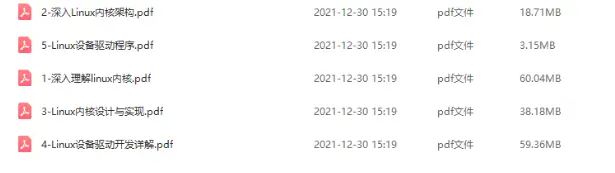
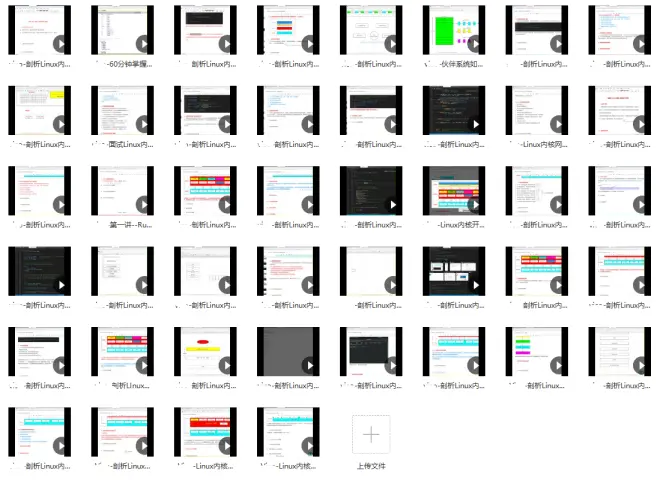
第三步、进入/usr/src解压文件
cd /usr/src sudo tar -xvf /usr/src/linux-4.16.10.tar.bz2 解压过程如下图所示,如果要确定自己的内核版本,可以在终端输入命令uname -r。解压过程稍长,注意:解压语句可能因为文件地址稍有不同,建议去计算机里面去拷贝路径!
第四步:进入解压出的文件目录
cd /usr/src/linux-4.16.10/kernel

第五步:安装vim
sudo apt-get install vim
第六步:打开sys.c加入函数
vim sys.c注意:在vim中, i进入编辑, esc退出编辑状态. G跳到末尾, gg进入开头。 :wq保存退出, :q不保存退出)

在末尾加入函数
第七步、添加声明
cd /usr/src/linux-4.16.10/arch/x86/include/asm/ vim syscalls.h (插入asmlinkage long sys_helloworld(void);)


第八步:加一个系统调用的id
cd/usr/src/linux-4.16.10/arch/x86/entry/syscalls vim syscall_64.tbl a、进入/usr/src/linux-4.16.10/arch/x86/syscalls目录 b、打开文件syscall_64.tbl(该文件有一个系统调用列表,最前面的属性是id) c、在里面添加自己的系统调用号(333 64 helloworld sys_helloworld) d、使用esc +:wq命令保存退出


注意:我在任务管理器发现我的VMware workstation是32位的,但我同学用64位成功了!所以我用的是vim syscall_64.tbl,之前试了vim syscall_32.tbl没能成功。所以要以虚拟机为主!!!

第九步:配置内核
cd /usr/src/linux-4.16.10 编译内核和安装内核. 依次输入这四条语句 sudo make mrproper sudo make clean sudo make menuconfig (并且在make nfig时,将那个General setup内的localversion修改成新的名称,比如我这里的myKernel) sudo make menuconfig出现的问题:
解决办法:
安装这两个包完成后再sudo make menuconfig



根据自己处理器的最大线程数目来编译. sudo make -j4 (我的电脑是4核4线程),线程越多编译越快!
此处可能报错:
解决办法:
第一反应耐心看报错信息,缺什么包补什么包sudo apt-get install XXXX 下面这个语句可以解决较多的问题。

编译过程真的超级超级漫长。。。
注意: 这个时候,终端的窗口最好最大化,否则可能会报错。
第十步:安装内核
编译后安装内核到系统中. sudo makemodules_install sudomake install // 安装内核
这个地方也需要一定的时间,反正编译三个多小时,不差这一会哈哈哈
第十一步:重启虚拟机
将之前的工作保存后直接重启,重启后点击鼠标进入ubuntu并且迅速按住shift,长按!我的虚拟机直接登陆上了,我同学的好像都有一个选择内核过程,有选择的话,只需要选择新核就OK了!
第十二步:验证系统调用是否成功
a、登陆虚拟机 b、打开终端 c、输入下列指令: (1)gcc hello.c
输入下列代码:

(2)./a.out
输出,见证成果的时候到了!!!

返回值为1!!!!!
系统调用成功了!!!!


